
shapeCAM таки добрался до публикации в магазине приложений Onshape, хотя, по причинам, о которых можем лишь догадываться, был переименован в VisualCAMc. То есть к названию флагманского продукта MecSoft VisualCAM была добавлены литера “с”, видимо означающая “cloud”. Процесс установки, а точнее авторизации приложения в интерфейсе Onshape, занимает не более пары минут: даем согласие на доступ к профилю пользователя, чтение и запись документов.
Появившаяся в нижней части окна новая вкладка открывает доступ к классическому CAM интерфейсу – слева располагается дерево операций и инструмента, справа – графическая область. Подход к работе также ничем не отличается от традиционного: определяем рабочую систему координат; выбираем стратегию и геометрию; назначаем режущий инструмент и режимы обработки. После расчета траектории можно запустить верификацию и постпроцессирование.
В магазине приложений Onshape в разделе CAM можно обнаружить не только тестируемый VisualCAMc, но и еще 8 продуктов, в том числе Connector от российского SprutCAM. Подобный маркетинговый ход заслуживает похвалы – вряд ли наши соотечественники активно пользуются облачным CAD, а вот что есть такая система, как SprutCAM, видят тысячи пользователей Onshape во всем мире:
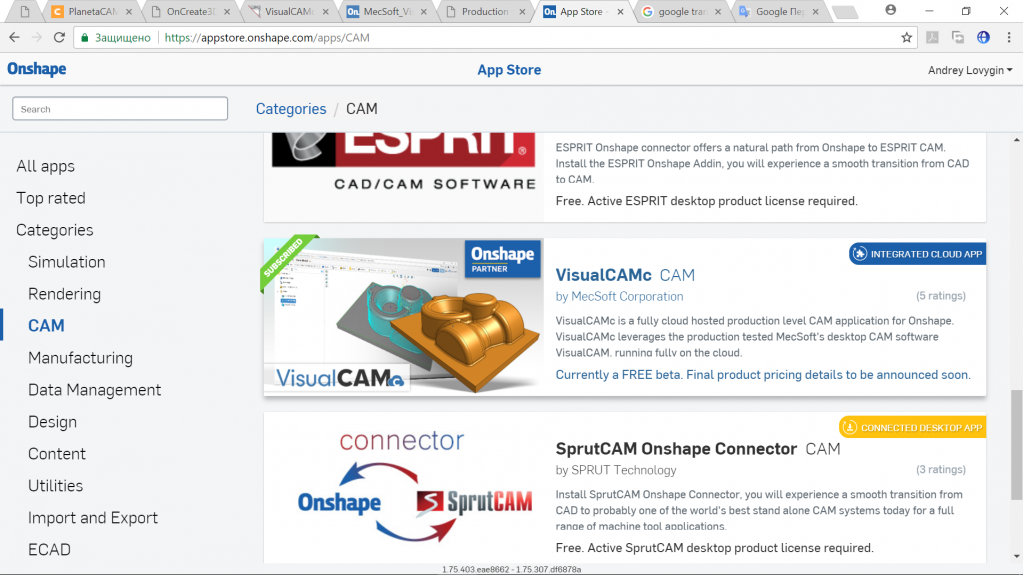
Для тестирования бета-версии VisualCAMc необходимо получить “добро” от разработчика, а затем активировать приложение и согласиться с условиями его использования:
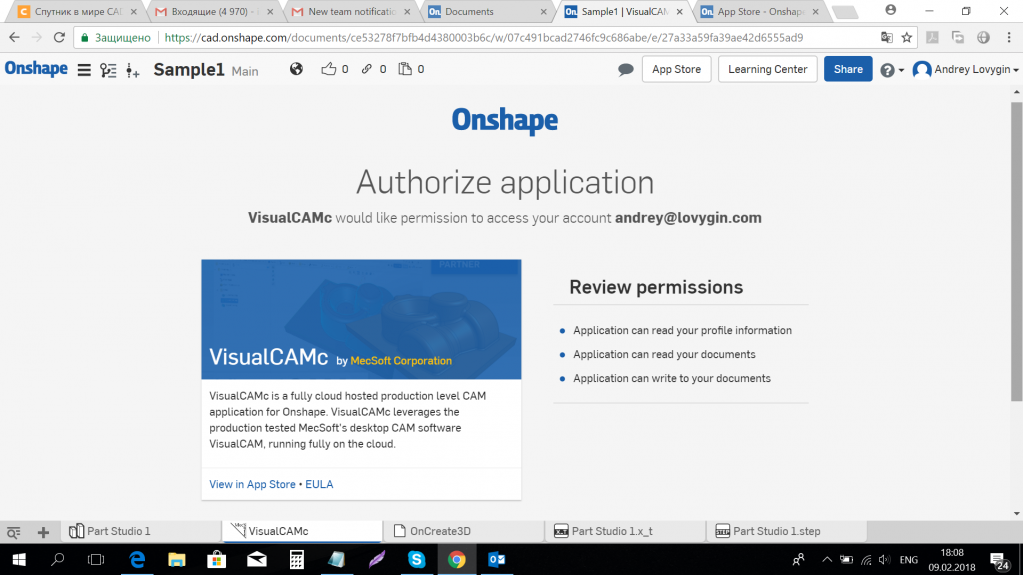
На примере 3D модели “Gear Casing” начинаем изучать интерфейс и функционал VisualCAMc. В левой части окна расположено дерево операций и инструмента, справа – графическая область:
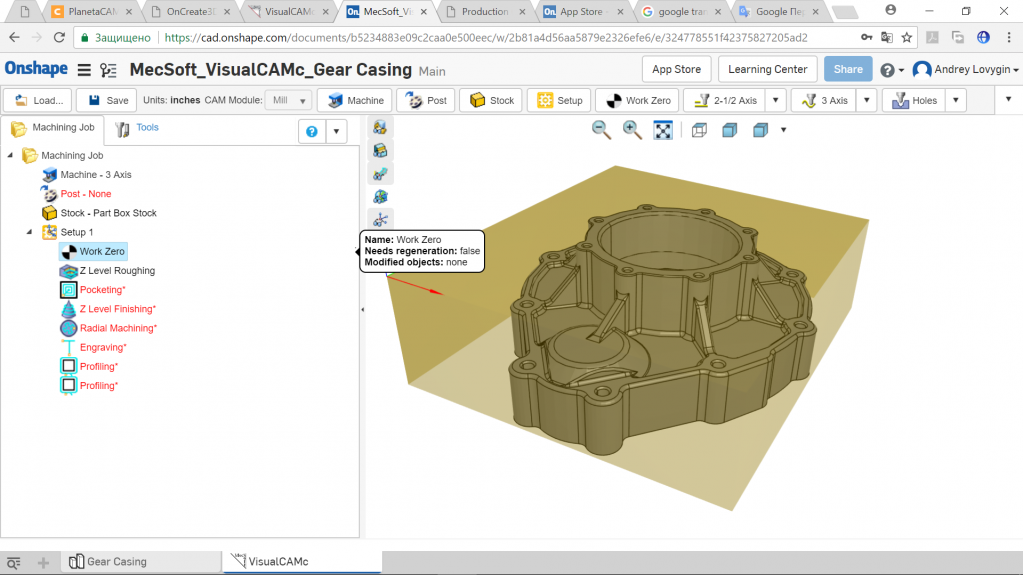
Выбор стратегии начинается с нажатия на одну из трех кнопок: 2-1/2 Axis, 3 Axis, Holes, каждая из которых открывает доступ к приличному набору стратегий. Раздел 3-осевой обработки содержит всего пять операций: одну черновую Z Level Roughing и четыре чистовых – Z Level Finishing, Parallel Finishing, Radial Machining, Spiral Machining. Плоская обработка может похвастаться сразу 13 стратегиями, от простого торцевания до гравировки и резьбофрезерования. Holes отвечает за операции по обработке отверстий: сверление, нарезание резьбы, растачивание.
Размеры заготовки можно задать вручную, либо воспользоваться автоматическим расчетом по габаритам детали. В настоящий момент система умеет создавать заготовки только в форме параллелепипеда:
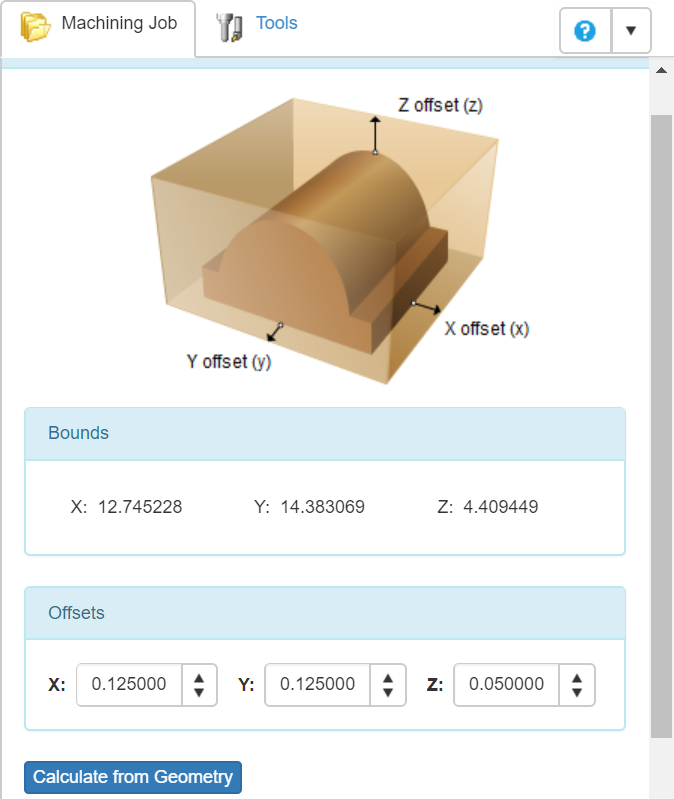
В разделе Select Tool пользователь может выбрать инструмент из списка, либо создать новый. Система поддерживает различные типы режущего инструмента и предлагает более чем достаточный набор параметров для описания его характеристик:
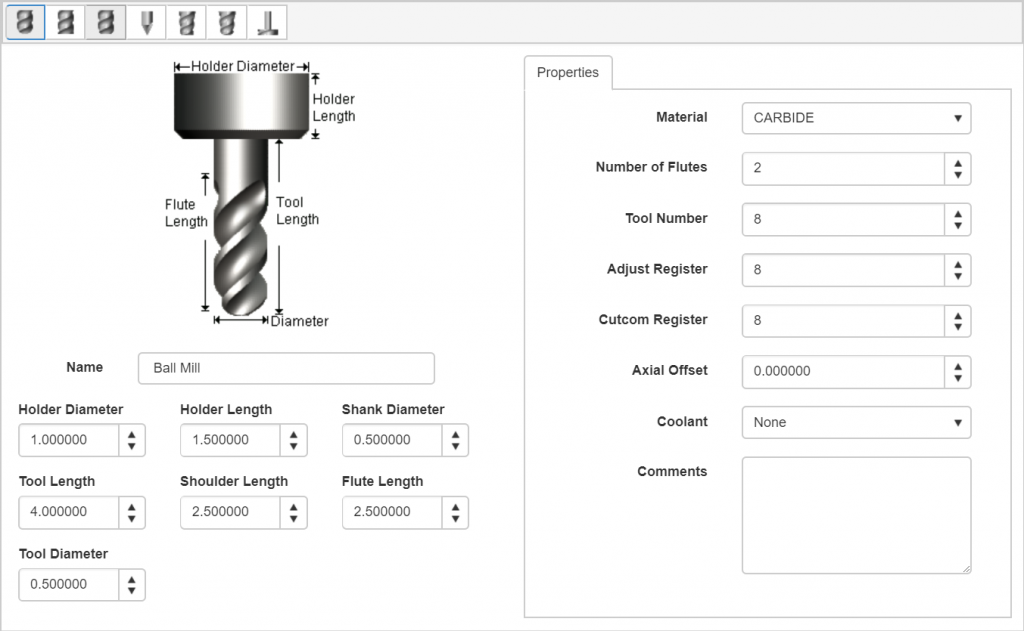
Разделы операции для настройки скоростей и подач (слева), высоты отвода и типа перехода (справа):
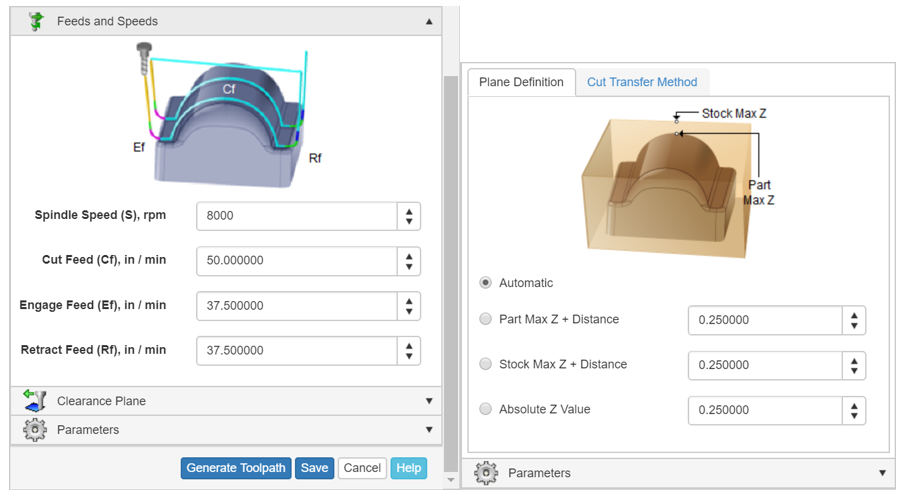
Раздел Parameters открывает доступ к нескольким вкладкам для тонкой настройки траектории:
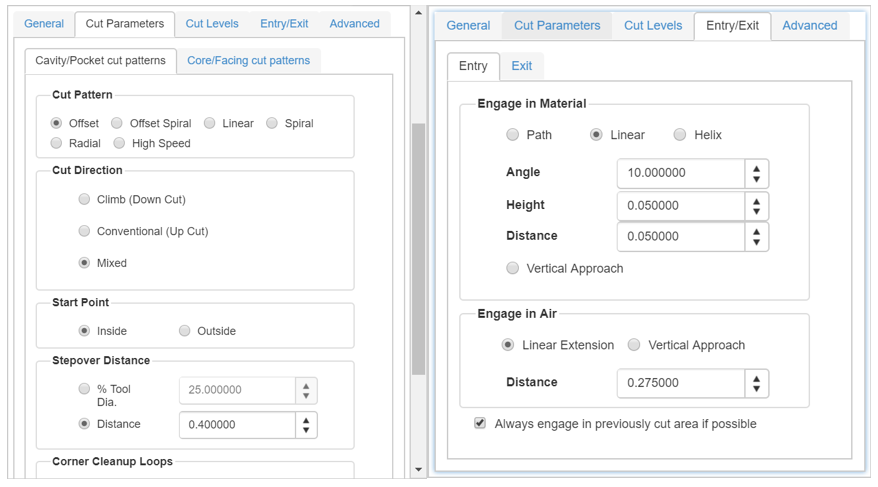
Правой кнопкой мыши вызывается меню для проверки траектории и вывода кода УП:
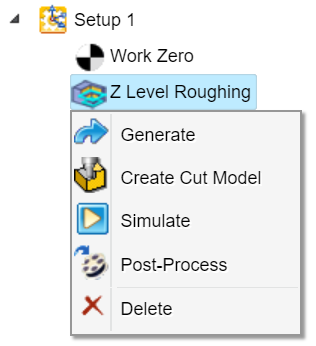
Верификация, в отличие от расчета траектории, не может похвастаться быстродействием, а перемещения инструмента происходят скачками. Слева мы видим структуру CLDATA, содержащую координаты и команды. Пользователь не контролирует скорость самого процесса, хотя доступны опции для отображения и скрытия траектории. Даже выход из режима Simulate по кнопке Stop/Exit занимает непростительные 15 секунд, во время которых компьютер гудит вентилятором так, как будто процессор подвергается очень высокой нагрузке.
Режим верификации сильно разочаровал скоростью и плавностью перемещения инструмента. Приемлемого результата можно добиться, только если отключить видимость детали и заготовки:
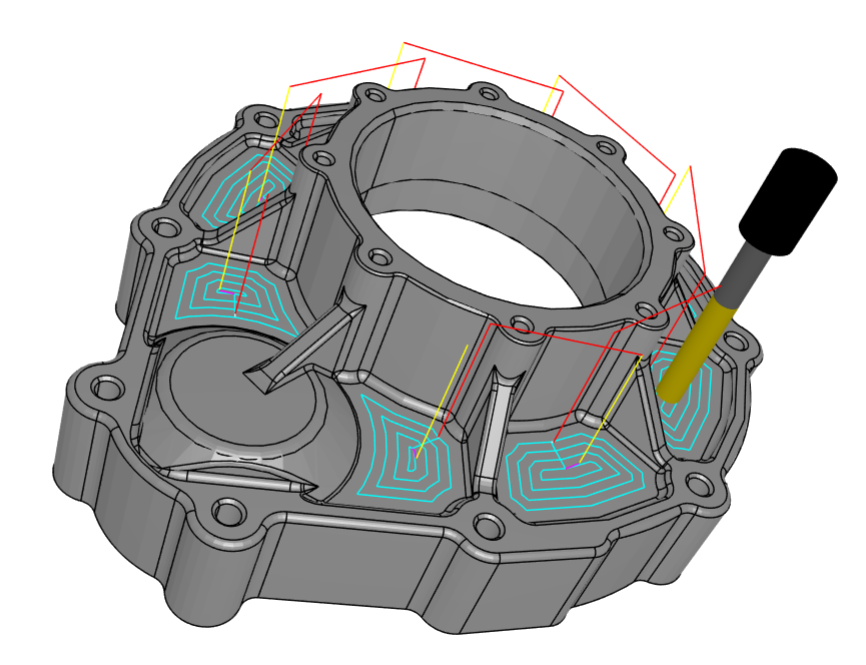
Полупрозрачная 3D модель остаточного материала позволяет лишь приблизительно оценить качество операции обработки:
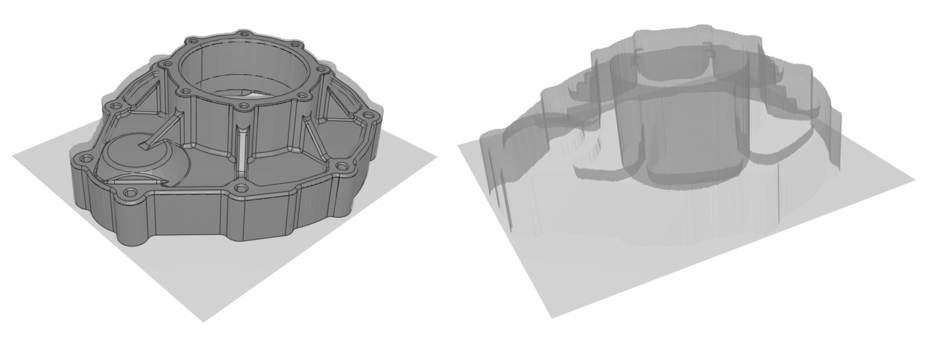
Чистовая обработка 3D модели. Голубым цветом обозначены рабочие перемещения, красным – ускоренные:
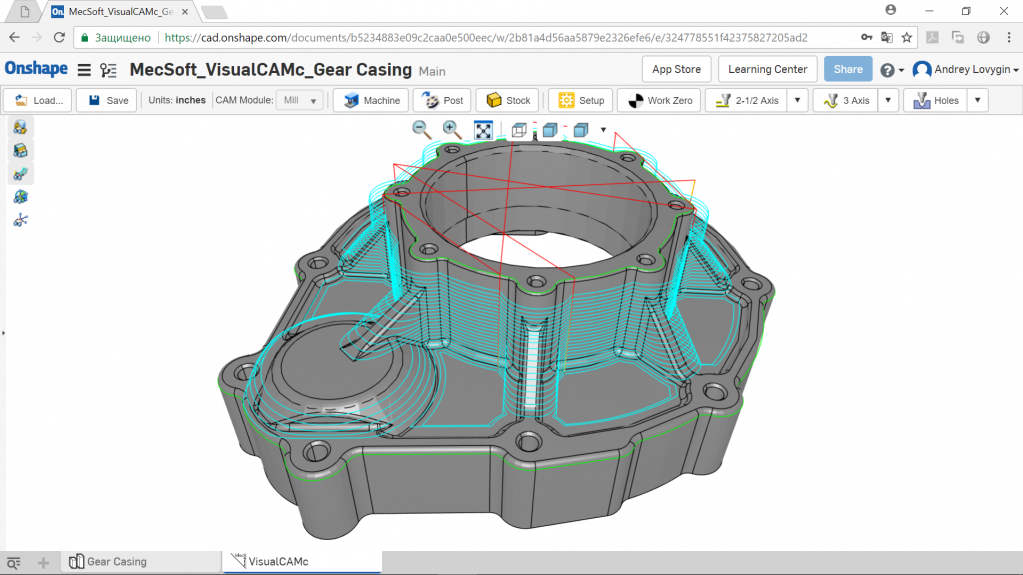
Финальный этап – постпроцессирование. Система предлагает на выбор: добавить файл постпроцессора в формате .SPM, либо выбрать из списка готовых постпроцессоров – здесь их более сотни, в том числе различные модели Fanuc, Heidenhain и Sinumerik. Выделяем одну или группу операций, кликаем правой кнопкой мыши, выбираем Post-Process, и на компьютер скачивается файл УП, который можно открыть в любом текстовом редакторе и передать на станок с ЧПУ.
VisualCAMc предлагает более сотни готовых “облачных” постпроцессоров. Скорее всего, они портированы в систему из десктопного собрата и даже поддерживают стандартные циклы:
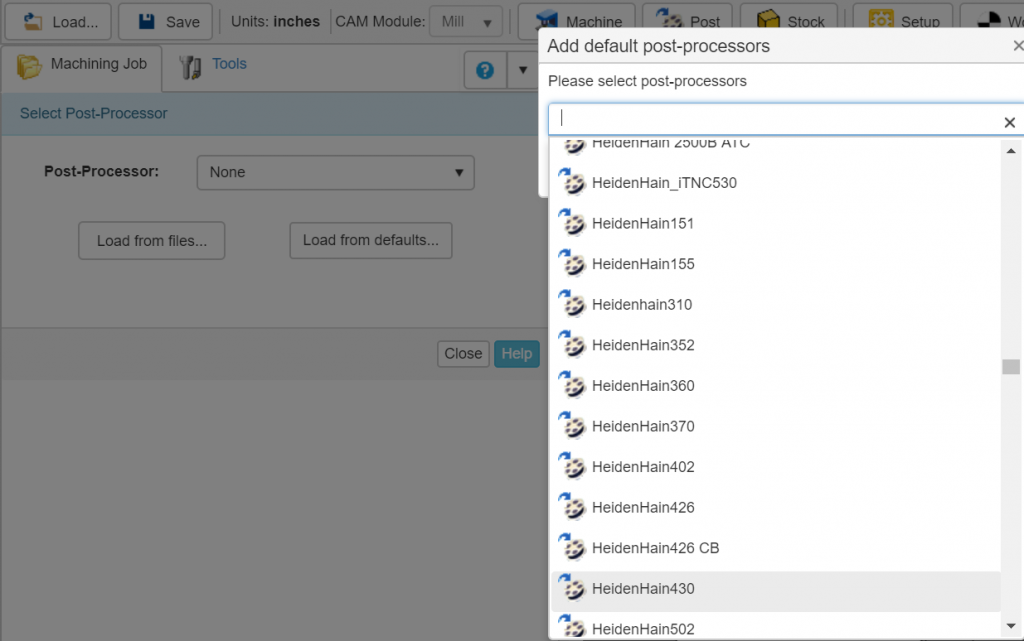
В результате выполнения команды Post-Process на ПК скачивается файл УП, который можно открыть в любом текстовом редакторе и передать на станок с ЧПУ:
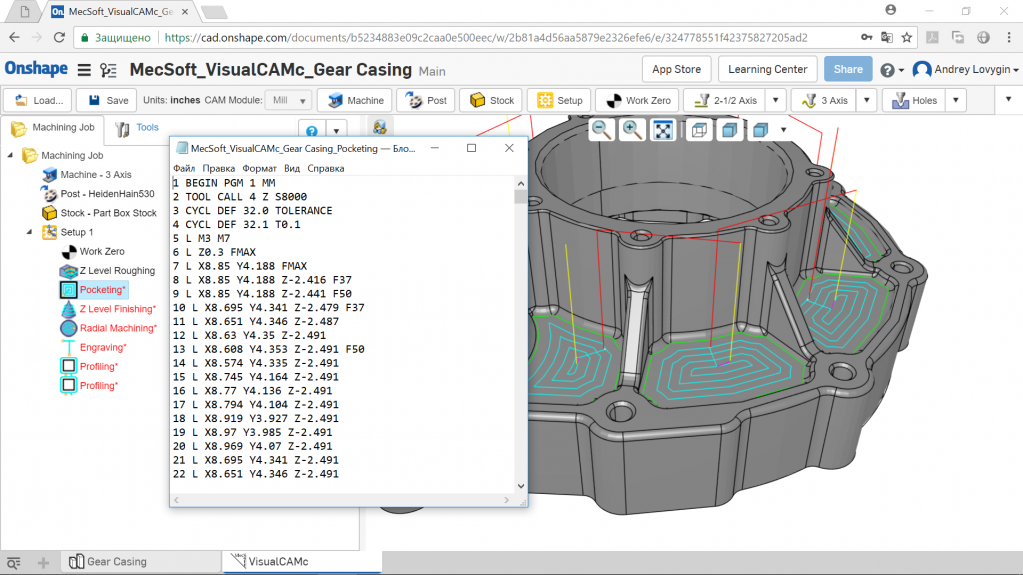
2D операции даются VisualCAMc заметно проще:
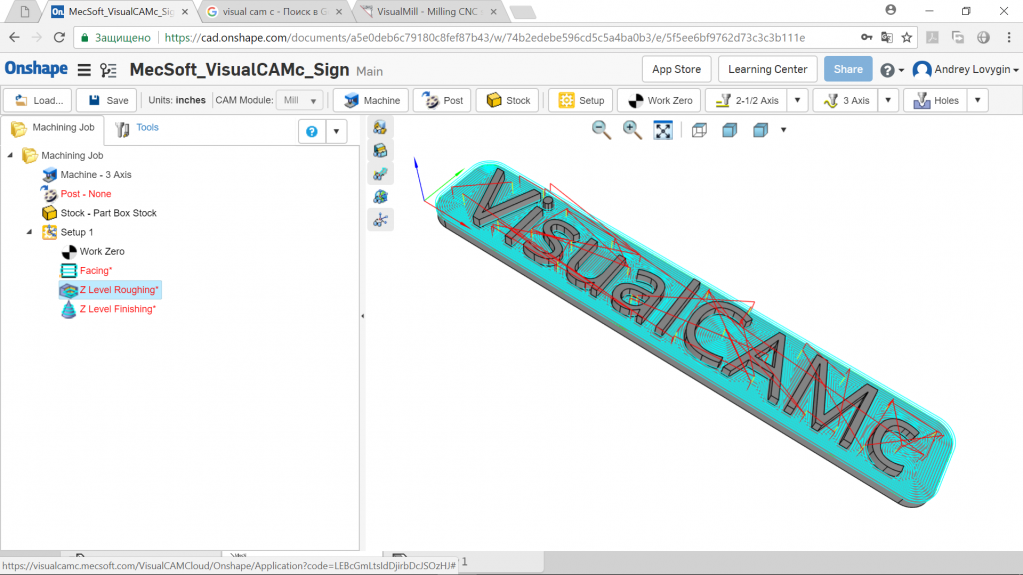
Илон Маск смог запустить Tesla Roadster сквозь облака в глубокий космос, а мы не смогли даже загрузить в облако 3D сборку кузова Tesla Model 3:

Какие выводы напрашиваются по результатам сегодняшнего теста? Во-первых, можно констатировать факт появления реально работающей и полностью облачной CAM-системы, способной автоматизировать обработку, пусть и не очень сложных, CAD моделей. Индийский проект OnCreate3D был откровенно слаб и, судя по веб-сайту (новости не обновлялись с мая 2017 года), застопорился в развитии. Во-вторых, как и предполагалось, разработчики столкнулись с рядом технических проблем, связанных, в том числе, с симуляцией обработки в веб-среде. В-третьих, несмотря на обширный список базовых стратегий и параметров траекторий, работать в системе не очень комфортно из-за имеющихся ограничений в процессе выделения геометрии и невысокой скорости, частых “тормозов” при выполнении рутинных операций.
Скорее всего, в ближайшие год-два VisualCAMc не принесет прибыли разработчикам, а будет лишь инструментом в руках немногочисленных Early Adopters, которые готовы “играть”, но не готовы платить. Остается надеяться, что компания MecSoft не перестанет тратить свои силы и средства на развитие этого в целом интересного и перспективного проекта.